python 3.10上如何安装pyqt5
作者:染指13
python 3.10上安装pyqt5
前言
首先,看一下自己电脑上的python的版本,网上有太多乱七八糟的教程,啥也不说就硬教,跟着做的话就会出现稀里糊涂的报错,很耽误时间。我就是因为网上的教程痛苦了一天
回到正题,首先,就目前而言,想要在python 3.10上安装 PyQt5 的还是别努力了。pyqt5能在python3.10 环境安装成功的版本是5.15.6 , 而pyqt5-tools的最新版本是:pyqt5-tools 5.15.4.3.2,所以就会出现这样一个状况,python3.10只能安pyqt5 5.15.6,而pyqt5-tools只能到pyqt5-tools 5.15.4.3.2,tools的版本跟不上,所以在安装tools的时候怎么安都安不上。
一部分小傻子,明白为什么你tools安不上了吗。
那最简单的解决办法就是降低你的python版本,我在python 3.9 上安装成功,所以,下面会给出在python 3.9上如何安装pyqt5.
第二个方法,我们安装tools的目的是使用tools中的 PyQt5Designer 所以可以直接放弃安装 tools 下载一个 designer的安装包来直接安装 designer 。不过我并没有进行操作,因为在正常安装完tools后要进行环境变量的配置,但直接安装 designer 的话我不明白该怎么去配置环境变量,所以我并没有进行尝试,再此只是给出说明,提供思路。
那么下面就是如何在python 3.9 上安装 pyqt5.
第一步,安装嘛
我用的是pip安装,需要SIP的支持,所以呢,先安装sip
# 安装sip pip install sip # 安装pyqt5 大小写都可 pip install PyQt5 # 安装 tools工具 pip install PyQt5-tools
我觉得啊,应该是不会报错了,如果再有什么错误那就是我没遇到过的了,emmmm,,,就,自求多福吧。
昂,还有,如果你直接复制我上面的代码的话下载起来会很慢,超级慢(我自己就是),所以呢,可以选择用几个国内的镜像库来节省时间
下面的是一些国内的源:
清华:https://pypi.tuna.tsinghua.edu.cn/simple
阿里云:http://mirrors.aliyun.com/pypi/simple/
中国科技大学 https://pypi.mirrors.ustc.edu.cn/simple/
华中理工大学:http://pypi.hustunique.com/
山东理工大学:http://pypi.sdutlinux.org/
豆瓣:http://pypi.douban.com/simple/
1.安装PyQt5
采用命令安装,Win+R,输入CMD,打开命令框,输入以下命令。
pip install PyQt5 -i https://pypi.tuna.tsinghua.edu.cn/simple
2.安装Qt的工具包
pip install PyQt5-tools -i https://pypi.tuna.tsinghua.edu.cn/simple
到这里 安装pyqt5 和tools 应该就没有问题了。
这里给出我安装完之后的相关库的版本号,如果最终安装后的版本不同,那后面的文件位置可能会有出入,要自行查找哦!

第二步,配置环境变量
这个大家应该都知道在哪配置环境变量,就不说了。
变量名:QT_QPA_PLATFORM_PLUGIN_PATH
变量值:“Python的实际安装目录”\Lib\site-packages\pyqt5_tools\Qt\plugins
这里的python的实际安装目录要根据你自己的python位置填啊,我还特意加粗了,再直接复制可不赖我。
第三步,在pycharm里进行配置
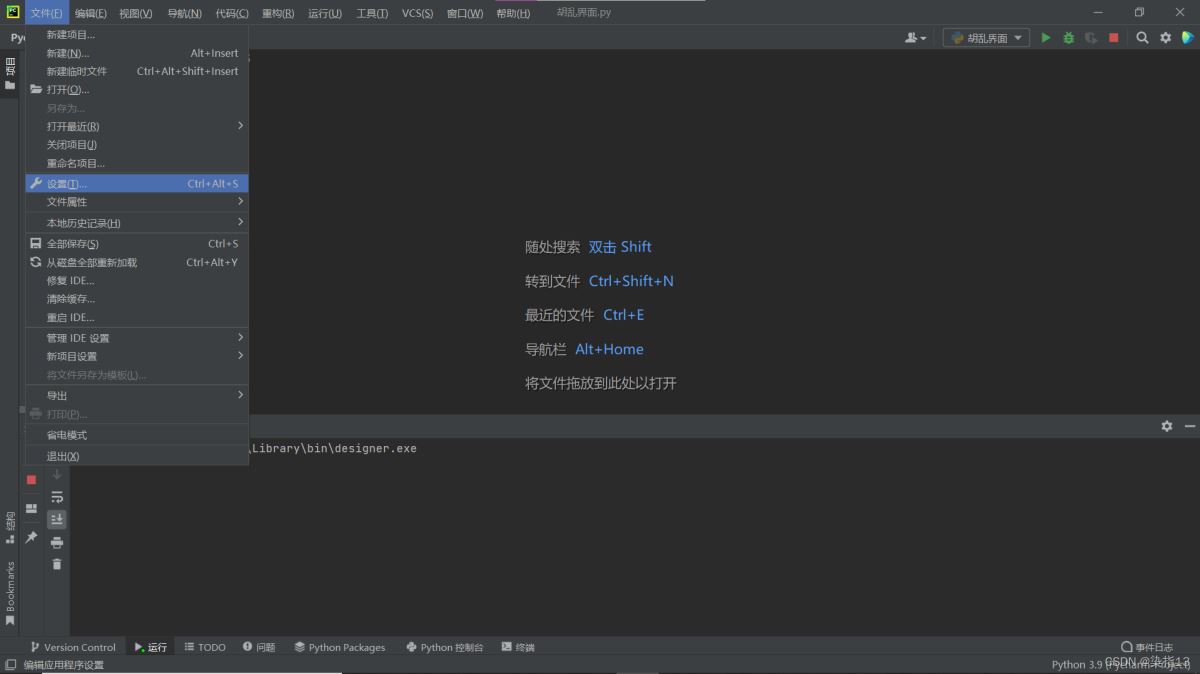
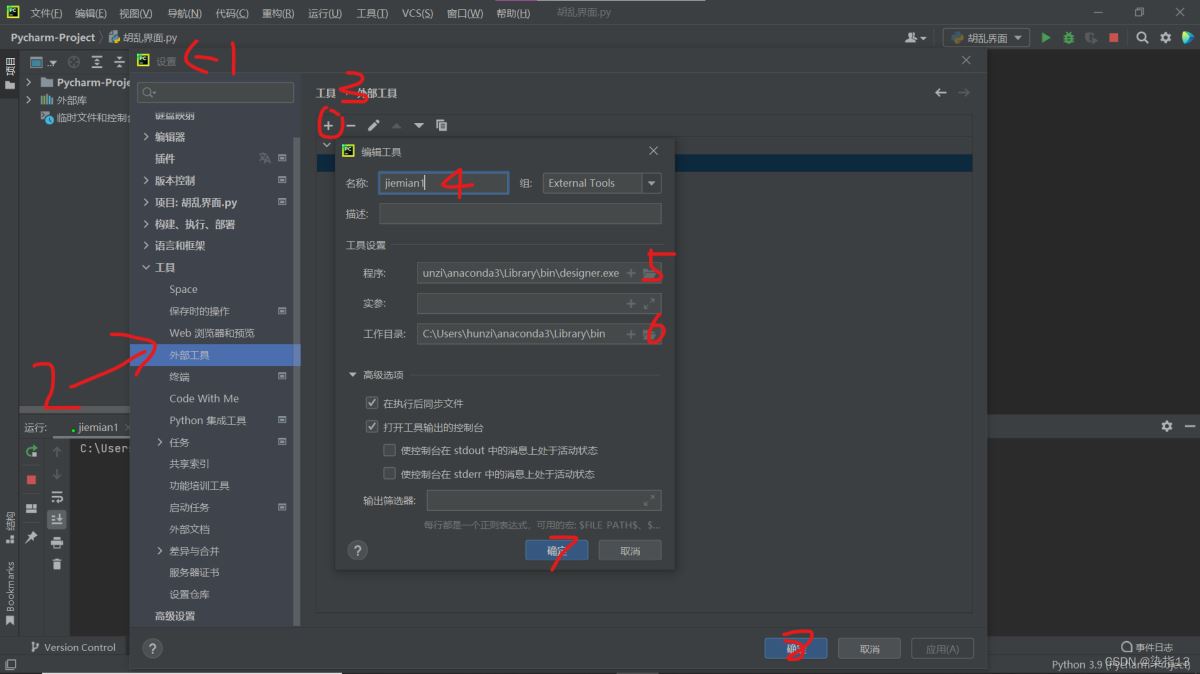
对不起,孩子比较懒就直接在图片上划了几下,首先第一步点击【文件】打开【设置】,点击【外部文件】,点击【+】来创造一个外部文件,名字随便起一个。
接下来是重点【5】的位置要输入pyqt5-tools下的designer.exe 但问题就在于网上的一部分教程中的位置并不对,因为新版本采取了不同的命名,文件的位置也不太相同。下面是我的designer.exe的位置,其中python39 是存放python3.9的文件夹,这样大家应该都能找到了了吧。
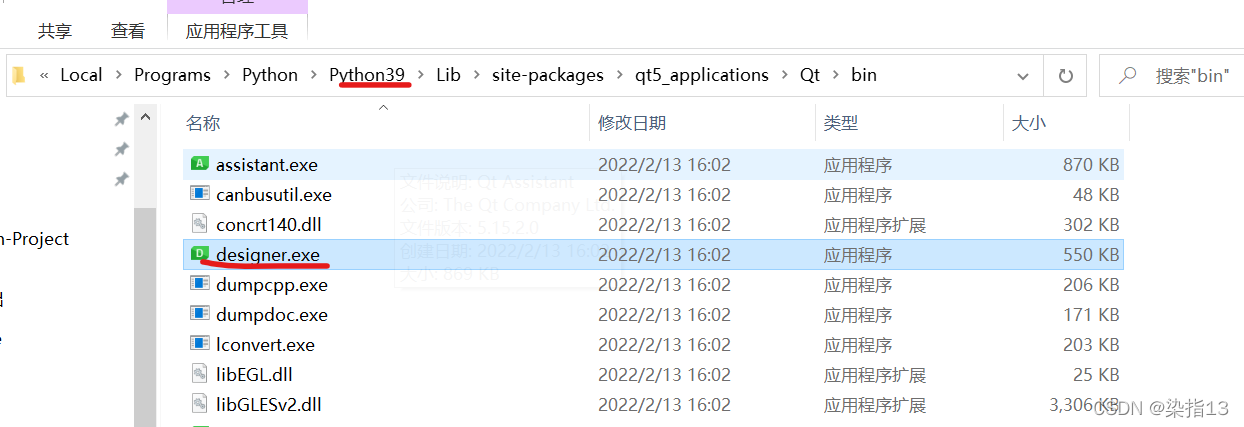
哦,查找自己电脑里python位置的方法是在cmd命令行里键入
where python
快去看看自己电脑里是不是有好几个稀里糊涂下载的python版本吧
【6】的位置的也不是我截图里的那个,要输入的是这个:
$FileDir$
至于我截图里的,是我已经全部完成后它自己变得,这就涉及到我的知识盲区了啊,我也不知道为啥是这个,不过确实是。
点完确定之后呢,我们就获得了一个外部工具,但我们还需要一个,我们刚刚创建的是打开 designer的外部工具,现在要创建的是将我们在 designer 中设计的图形界面程序变换成.py的程序。
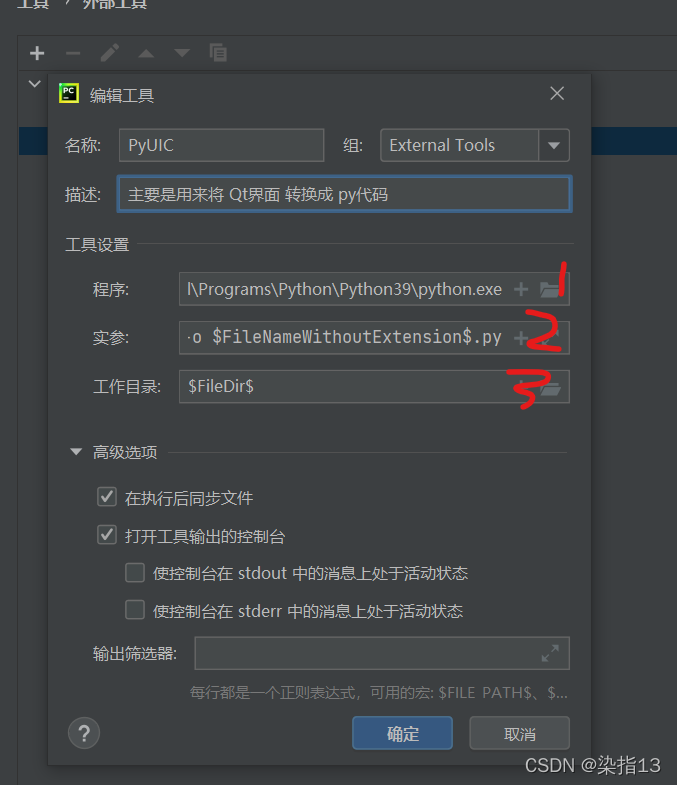
有了上面的经验,这回注重的就三个地方,第一个要的是你的python.exe 怎么找到python的位置在上面已经告诉你了,就不说了昂。
第二个直接复制吧,虽说网上的教程有好多错误,但也有正确的部分,虽然这样有对有错最烦人了。。。
-m PyQt5.uic.pyuic $FileName$ -o $FileNameWithoutExtension$.py
第三个与上面那个一样,去上面复制,算了,还是我复制吧,毕竟我看教程的时候也喜欢傻瓜一点。可以不费脑子最好了。
$FileDir$
现在,我们创建了两个外部工具,就可以自己进行界面的设计了。
在pycharm里找【工具】,找【外部工具】,看到没,我标箭头那两个就是我们刚自己创建的外部工具。
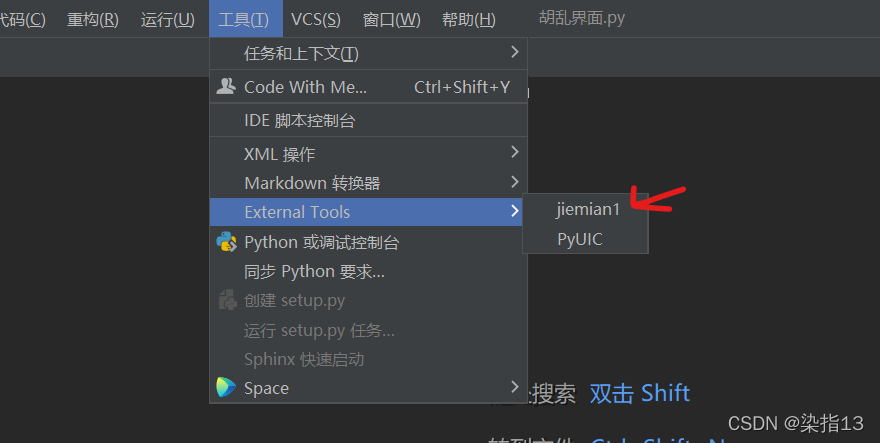
其中 jiemian1是用来启动 designer 的,第二个是将第一个的产物变成python程序的。
直接点【jiemian1】,会弹出来的。
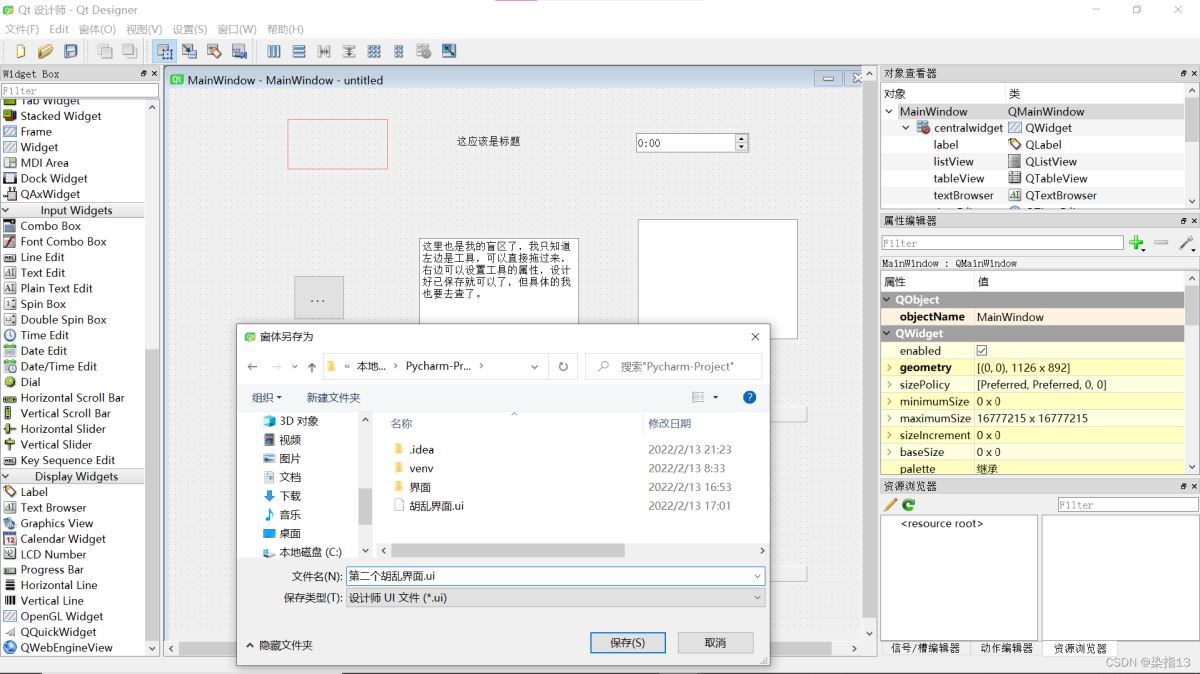
到这里具体的我就不会了,怎么设计什么的我也得现学去了,但是设计好之后保存就好了,当然是保存到pycharm的项目里,因为一会我们还要用到第二个外部工具呢。
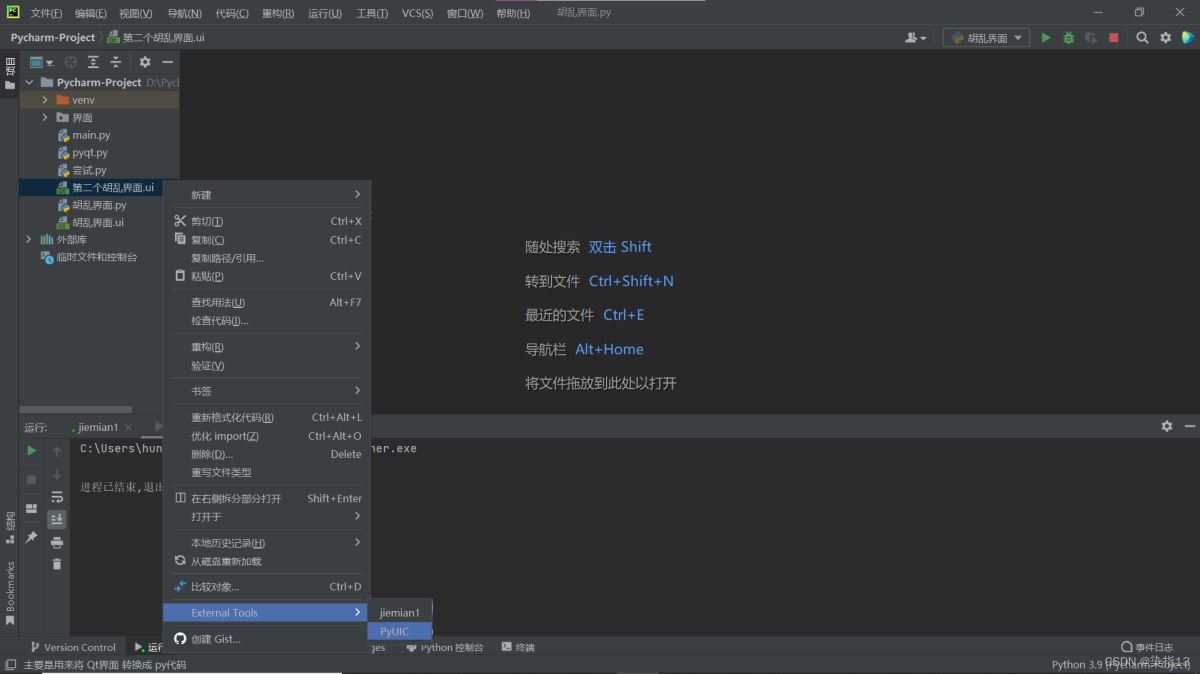
保存好后返回pycharm,看到没,我刚刚随便设计(算不上设计)的ui程序,右键,找到外部工具,点第二个,.py 文件就会生成。
但,此时的py文件直接运行还不可以,要在代码的最后加上一段代码来让它完整。果然最有灵魂的东西还得是我来。
import sys
from PyQt5.QtWidgets import QApplication, QMainWindow
if __name__ == '__main__':
app = QApplication(sys.argv)
MainWindow = QMainWindow()
ui = Ui_MainWindow()
ui.setupUi(MainWindow)
MainWindow.show()
sys.exit(app.exec_())加完之后就可以直接右键运行啦。
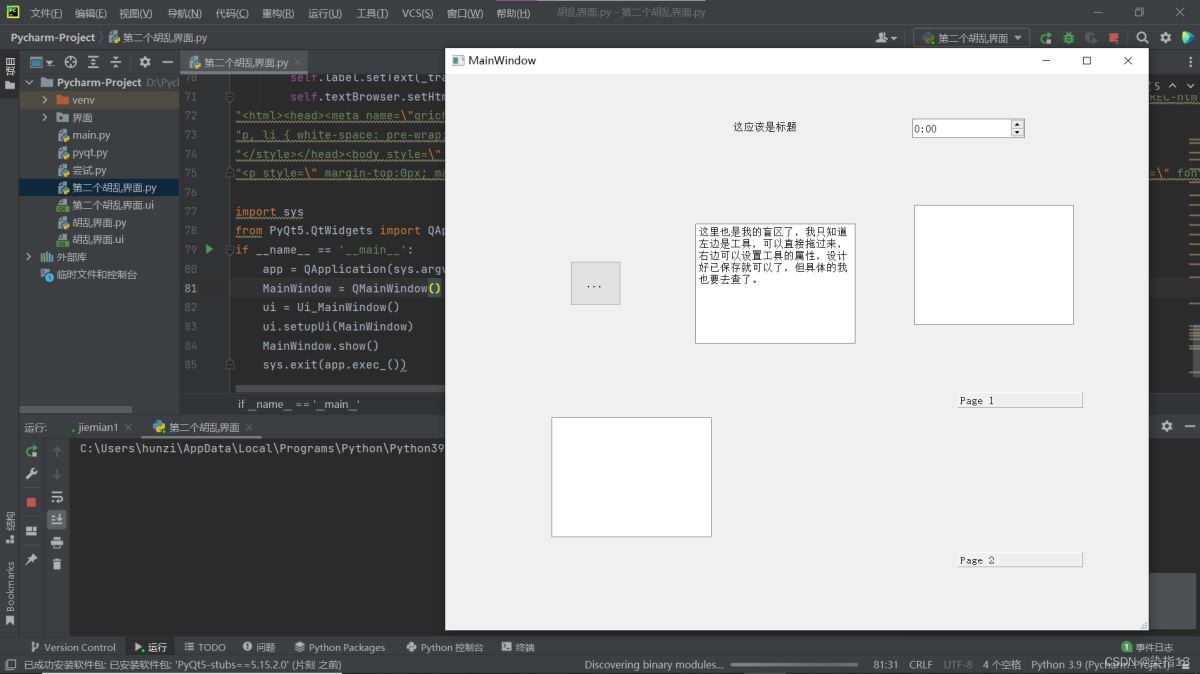
到此这篇关于python 3.10上安装pyqt5的文章就介绍到这了,更多相关python 安装pyqt5内容请搜索脚本之家以前的文章或继续浏览下面的相关文章希望大家以后多多支持脚本之家!
